エンボスで何ができる?
ひと言で解説
「エンボス」は、レイヤーに擬似的な陰影をつけ、まるで彫刻で彫ったり、プレス機で刻印したかのような立体感を簡単に追加できるエフェクトです。
こんな人におすすめ
- テキストやロゴに手軽に重厚感や立体感を加えたい
- 金属や石、プラスチックのような硬質な質感を手早く表現したい
- イラストやシェイプレイヤーに、のっぺりしない質感を加えたい
基本情報
各種対応状況
・マルチフレームレンダリング:○
・GPUアクセレーション:×
・カラー:8bit,16bit
エフェクトの場所
エフェクト&プリセット > スタイライズ > エンボス
主要なパラメータ解説
パラメータについて
エンボスのパラメータは非常にシンプルです。
特に重要な3つのパラメータを解説します。
1. 方向
光源の向きを角度で設定します。
光がどの方向から当たっているかを決めることで影が落ちる方向が変わり、エンボスの見え方をコントロールします。


2. レリーフ
エンボスの深さ(高さ)を調整します。
値を大きくするほど凹凸がはっきりし、より深く彫られた、あるいは高く浮き上がったような見た目になります。


3. コントラスト
エンボス処理を適用する前に、元画像のコントラストを調整します。基本的には100%のままで使うことが多いですが、元画像の明暗差が少ない場合にこの値を上げると、エッジがくっきりしてエンボス効果が分かりやすくなることがあります。


※ここは分かりやすくするために写真を使いました
実践的な使い方(簡単チュートリアル)
テキストレイヤーを使って「金属プレートに刻印された文字」のような表現を作ってみましょう。

まず、コンポジションに好きなテキストを入力します。
フォントは、少し太めのゴシック体などを使うと、エンボスの効果が分かりやすくなります。
(今回はせのびゴシック(Bold))
作成したテキストレイヤーを選択した状態で、エンボスを適用します。
適用した直後は、グレーの立体的な表示に変わります。
エフェクトコントロールパネルで、パラメータを以下のように調整してみましょう。
- 方向: 135° (右上から光が当たっているように見せる)
- レリーフ: 5 (少し深めに彫られた感じを出す)
- コントラスト: 100% (ここにパラメータ調整後のスクリーンショットを配置)

このままではテキストの色が失われてしまうため、レイヤーの描画モードを変更して背景に馴染ませます。
テキストレイヤーを選択し、タイムラインパネルの「モード」を「ハードライト」または「オーバーレイ」に変更します。
こうすることで、元のテキストカラーを活かしつつ、エンボスの陰影だけを合成することができます。
背景に金属質なテクスチャ画像を置くと、よりリアルな刻印のようになります。

応用テクニック・組み合わせの例
エクスプレッションとの組み合わせ
wiggle
光源が揺らめく表現を作ってみましょう。 「方向」パラメータのストップウォッチを Alt (Macは Option) を押しながらクリックし、以下のエクスプレッションを入力します。
wiggle(1, 45);
こうすると、光源が1秒間に1回、最大45度の範囲でランダムに揺れ動き、光がちらついているような、あるいは見る角度が微妙に変わっているようなアニメーションを簡単に作ることができます。
まとめ
エンボスの要点
- 「エンボス」は、レイヤーに彫刻のような立体感を手軽に加えるエフェクト。
- 基本は「方向」で光の向き、「レリーフ」で凹凸の深さを調整するだけ。
- 元の色を活かすには、レイヤーの描画モードを「ハードライト」や「オーバーレイ」にするのが効果的。
こんなシーンで使える!
- 映画のタイトルのような、重厚感のあるテキスト表現
- UIデザインにおける、少し立体的なボタンやパネルの作成
- モーショングラフィックスで、単調になりがちなシェイプに質感を加えたい時
非常にシンプルながら、使いどころの多いエフェクトです。
「CC Plastic」などと組み合わせても面白いかもです!
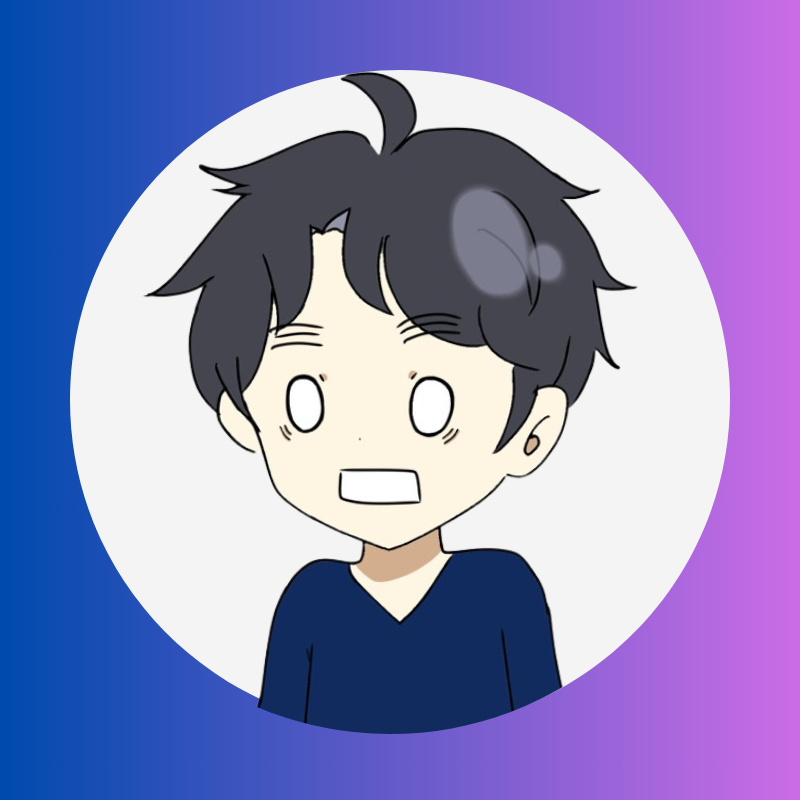
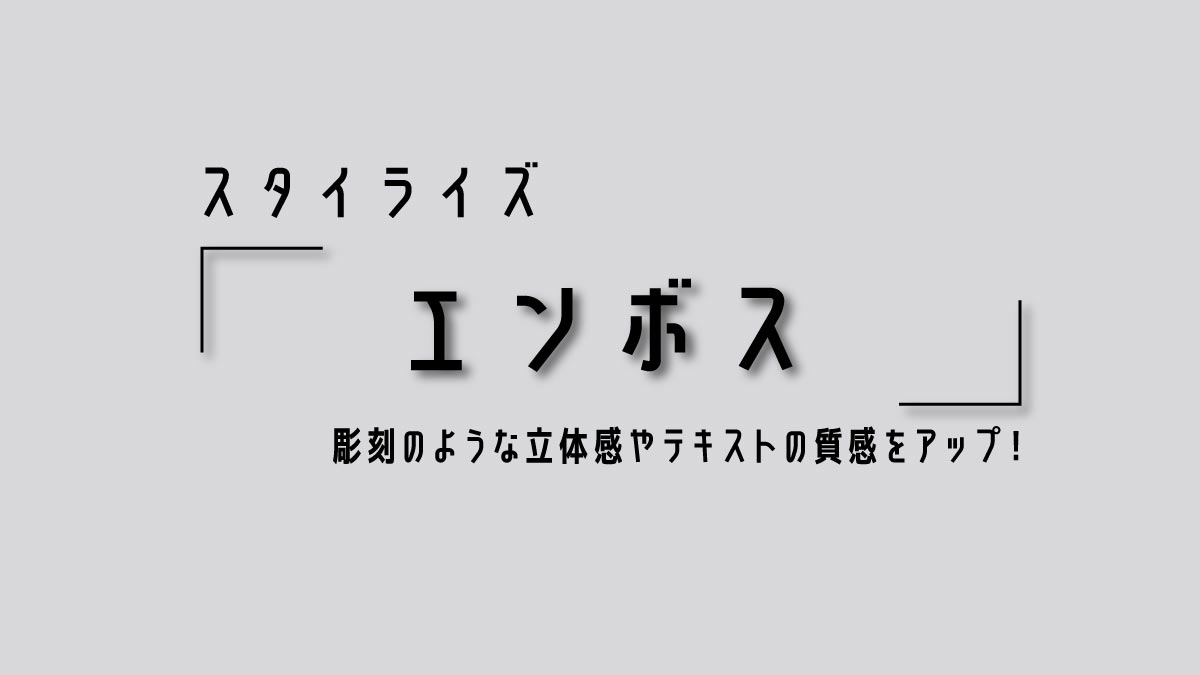








コメント